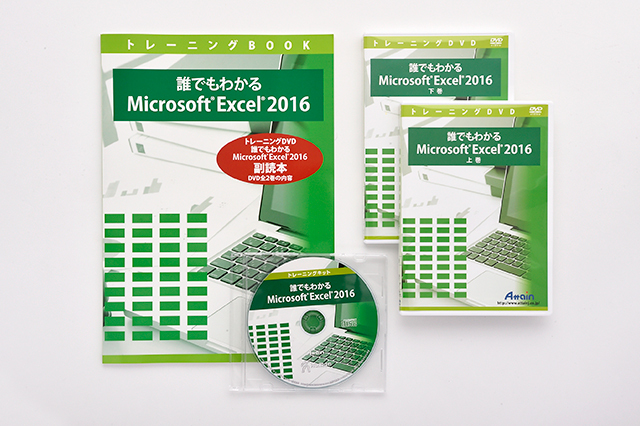
- Excel 2016講座
価格:11,407円(税込)
-

Excel 2016 DVD上巻+副読本による学習
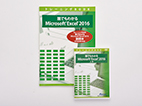
上巻では、データ入力やワークシートの操作、セルの書式設定についてなどの基本操作を学習します。
-

Excel 2016 DVD下巻+副読本による学習
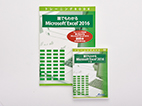
下巻では、グラフの作成、関数を利用したデータの集計、テーブルの利用や印刷など一歩進んだ学習をします。
-

各トレーニングキットCD-ROMによる復習

DVDの内容を一通り学習したら、トレーニングキットCD-ROMに収録されている確認問題に挑戦し、学習内容の復習を行います。
「誰でもわかる」開発チーム

[PROFILE]
十数年に及ぶIT教則ビデオ制作の実績、経験をもとに、基本的な知識から一歩進んだ情報まで、幅広くサポートしたコンテンツ作りを行う。
私たちは、バージョンアップするごとに便利に、高度になっていくソフトウェアを使いこなすことで、ユーザーが作業の効率化やクリエイティブな表現力をアップするお手伝いをしたいという想いで、パソコンのトレーニング教材「誰でもわかるシリーズ」を作り続けて参りました。
ソフトウェアを使いこなせるようになる一番の近道は、自分で実際に扱ってみることです。講座をただ見ておしまいにするのでは意味がありません。講座を見て、そこで学んだことを、自分で実践していくことがスキルアップにつながると思います。最後まで、あきらめずに学習していきましょう。
- 初心者でも習得できますか?
- はい。本講座は、ソフトの独習教材として評価の高い「誰でもわかるシリーズ」を基礎としており、初めてExcel 2016をお使いになる方でもわかりやすく学習できます。学習方法は、DVDと副読本テキストを繰り返し視聴しながら実際にExcelのソフトを操作し、オペレーションを習得します。受講期間内で、学習内容に関するサポート及び就職・転職に向けたアドバイスをしております。
- Windows10 のパソコンで学習できますでしょうか?
- 本講座の教材は、講義DVDと副読本テキスト、トレーニングキットCD-ROMとなります。講義DVDは、パソコン側にDVDプレーヤーのソフトがインストールされていれば、OSに関係なく視聴できます。もちろん、通常のハードディスクレコーダー内臓のDVDプレーヤー等でも視聴できます。トレーニングキットCD-ROMは、どのパソコンでもファイルを開くことができます。
- 講座を受講するためには、ソフトを購入しなければなりませんか?
- はい。学習にあたりソフトは必須となります。ご使用のパソコンにMicrosoft Excel 2016のソフトがインストールされていれば、問題なく学習できます。Windows8、Windows10のパソコンにインストールできます。
- Microsoft Officeの代わりにKINGSOFT Officeのソフトでこちらの講座の受講はできますか?
- Microsoft OfficeとKINGSOFT Officeは、機能やツールの設置場所など異なる箇所があります。スムーズに学習できない箇所もありますが、基本的なことなどは柔軟に対応いただければ学習可能です。
※ご注意: KINGSOFT Office をお使いの場合は、サポート対象外となり、ご質問の受付ができかねますのでご注意ください。
| 教材 |
|
|---|---|
| 主要教材紹介 |
|
| カリキュラム |
■誰でもわかるMicrosoft Excel 2016
|
受講生・修了生の声の一部をご紹介























